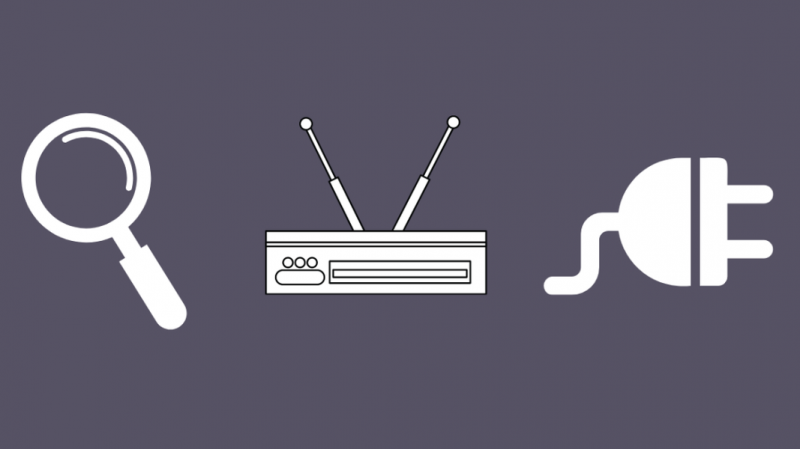Birkaç yıldır DIRECTV kullanıyorum, ancak son zamanlarda TV sinyalim aralıklı olarak bozuluyor ve bazen tek görebildiğim siyah bir ekran veya Sinyal yok şeklinde bir hata mesajı.
İlk başta TV ekranımın arızalı olduğunu düşündüm, ancak bu sorun yalnızca DIRECTV kullandığımda ortaya çıktı. PS4'ümü kullandığımda TV iyi çalıştı.
Spor, haber ve diğer önemli olayları izleyemediğim için bu çok fazla hayal kırıklığına neden oluyordu.
Bu sorun hakkında biraz araştırma yaptım ve DIRECTV sinyal sorunlarının çoğunlukla alıcı ve TV ile olan bağlantılarıyla ilgili olduğunu öğrendim.
Birkaç saat sürdü, ancak sonunda ihtiyacım olanı aldım ve öğrendiğim her şeyi bu kapsamlı makalede topladım.
DIRECTV'niz çalışmıyorsa, önce alıcı güç kaynağını kontrol etmeyi, TV girişini doğrulamayı, tüm kablo bağlantılarını kontrol etmeyi ve kesintileri aramayı deneyin. Bu işe yaramazsa, yeniden başlatmayı, aboneliğinizi kontrol etmeyi ve alıcıyı sıfırlamayı deneyin.
Alıcının Güç Kaynağını Kontrol Edin
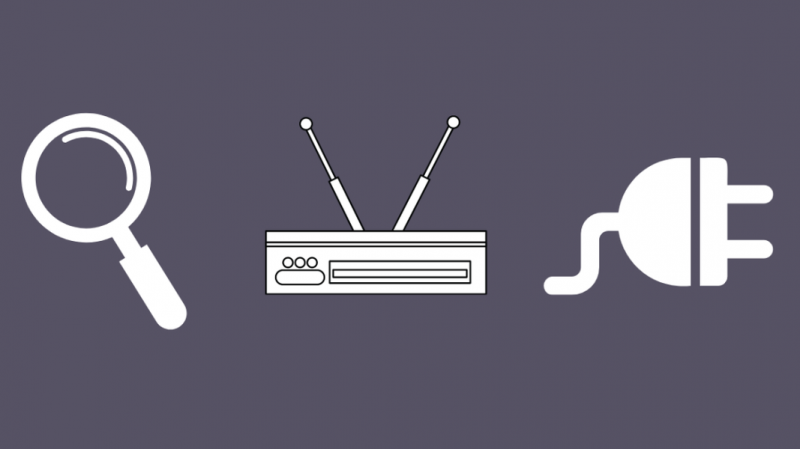
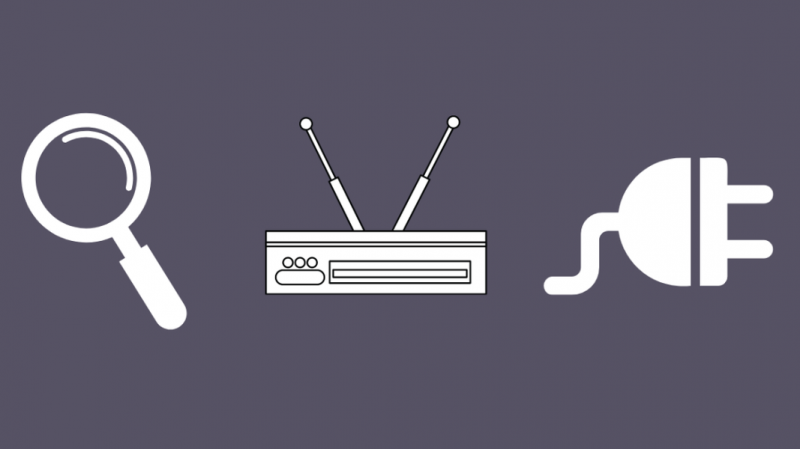
Directv alıcınızın güç kaynağıyla ilgili bazı sorunları olabilir ve bu da arızalanmasına neden olur. Aşağıdaki adımları izleyerek alıcının güç kaynağını kontrol edebilirsiniz.
- TV'nizi AÇIK durumda tutun.
- Alıcının ön panelindeki güç düğmesini AÇIN ve LED göstergesinin yanıp yanmadığını kontrol edin.
- Alıcı açılmazsa, güç kablosunu elektrik prizinden ve alıcının arkasından çıkarın ve her iki ucundan tekrar sabitleyin.
- Alıcı güç kaynağını kontrol eden anahtarın AÇIK olduğundan emin olun.
- Alıcının ön panelindeki güç düğmesini AÇIN.
Yukarıdaki önlemler işe yaramazsa, alıcınızın bağlı olduğu elektrik prizini test etme zamanı gelmiştir.
- Elektrik prizinde lamba veya masa vantilatörü gibi farklı bir cihaz kullanmayı deneyin ve cihazın çalışıp çalışmadığını kontrol edin.
- Cihaz iyi çalışıyorsa sorun alıcıdadır, ancak cihaz açılmazsa arıza elektrik prizindedir.
- Devre kesiciyi KAPALI ve AÇIK konuma getirerek elektrik prizini sıfırlamayı deneyin.
- Şimdi alıcıyı çalışır durumda olan başka bir elektrik prizinde kullanmayı deneyin.
- Alıcı hala açılmıyorsa, alıcınız arızalıdır ve alıcınızı tamir ettirmek veya değiştirmek için DIRECTV destek ekibine ulaşmanızı öneririm.
TV Girişlerini Kontrol Edin
Sinyal Yok diyen bir hata mesajı alıyorsanız, bu, TV'nin alıcıdan gelen sinyali algılamadığı anlamına gelir.
TV'nin doğru giriş bağlantısına ayarlanıp ayarlanmadığını kontrol ederek bu sorunu kolayca çözebilirsiniz.
DIRECTV'nizde Sinyal Yok sorununu giderme adımları aşağıda verilmiştir.
- Hem TV'nizi hem de alıcınızı kapatarak başlayın.
- Birkaç saniye bekledikten sonra hem TV'yi hem de alıcıyı açın.
- Televizyonunuzun uzaktan kumandasını kullanın ve mevcut çeşitli giriş seçeneklerini tarayın.
- DIRECTV kullanıcı arayüzünü seçin, sinyal TV'de görünmelidir.
Daha eski bir televizyonunuz varsa ve DIRECTV kutusunu HDMI olmadan bağladıysanız, TV'de RCA girişini arayın.
DIRECTV Hizmet Kesintisini Kontrol Edin
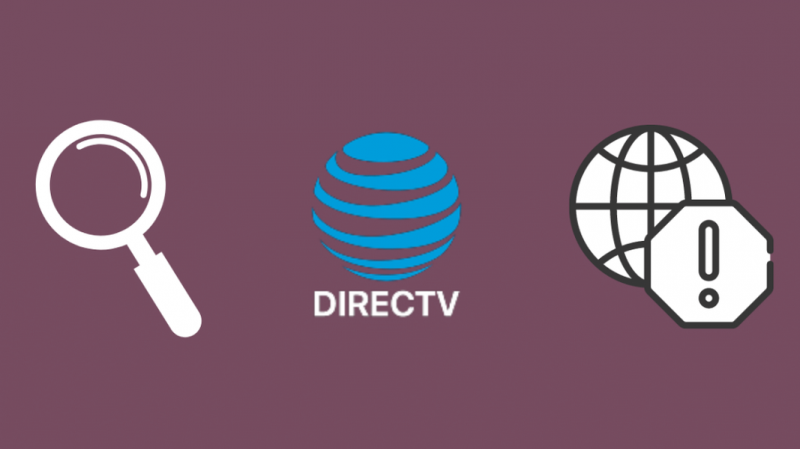
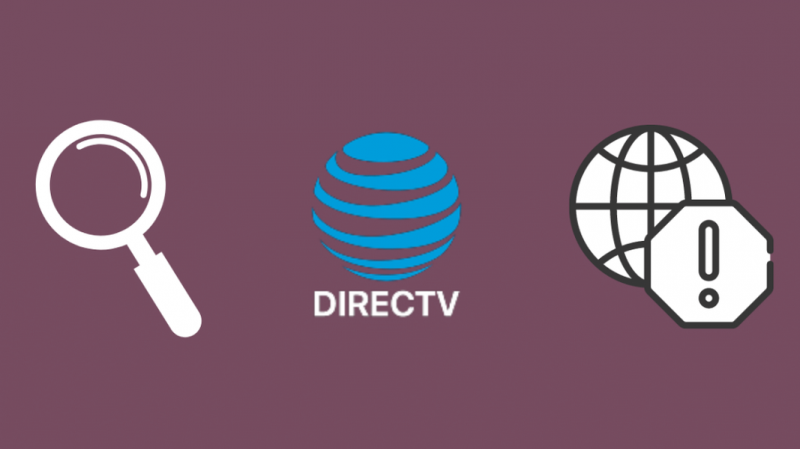
Bazen DIRECTV hizmetlerinde teknik bir sorun, program programında geçici bir aksaklık veya yalnızca düzenli bakım çalışması gibi bir sorun olabilir.
Alıcı gelen kutunuzda veya kişisel e-postanızda DIRECTV'den herhangi bir kesinti bildirimi olup olmadığını kontrol etmenizi öneririm.
DIRECTV'den herhangi bir iletişim almadıysanız, müşteri hizmetleri ekibiyle iletişime geçmenizi ve sorununuzu bildirmenizi öneririm.
Tüm Kabloları ve Bağlantıları Kontrol Edin
Bulgularıma göre, DIRECTV'nin çalışmamasının en yaygın nedeni hatalı kablolar ve hatalı bağlantılar.
Kablonuz arızalıysa TV sinyaliniz kesilebilir ve genellikle TV setine sinyal koaksiyel kablo, HDMI veya ethernet kabloları üzerinden verilir.
TV girişiniz RF pinli bir koaksiyel kablo ise, pin düzgün takılmazsa sinyal kesintisi olabilir ve bu da gevşek bir bağlantıya neden olabilir.
Bozuk bir koaksiyel kablo, HDMI veya ethernet kablosu da TV sinyal kaybına neden olabilir. Yedek bir kablonuz varsa, mevcut kabloyu değiştirmeyi deneyin ve sinyali kontrol edin.
Bu çözüm, DIRECTV Genie'nin bir odada çalışmaması ve DIRECTV Ağ Bağlantısı Bulunamadı hatası gibi sorunlar için bile çalışır.
DIRECTV Alıcısını yeniden başlatın
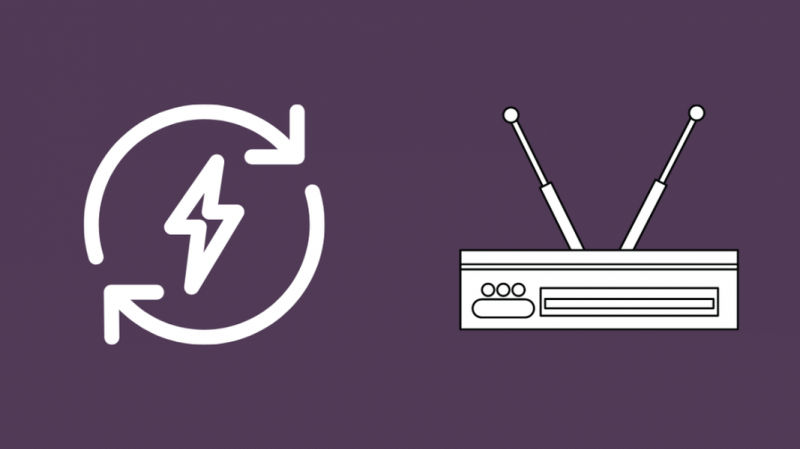
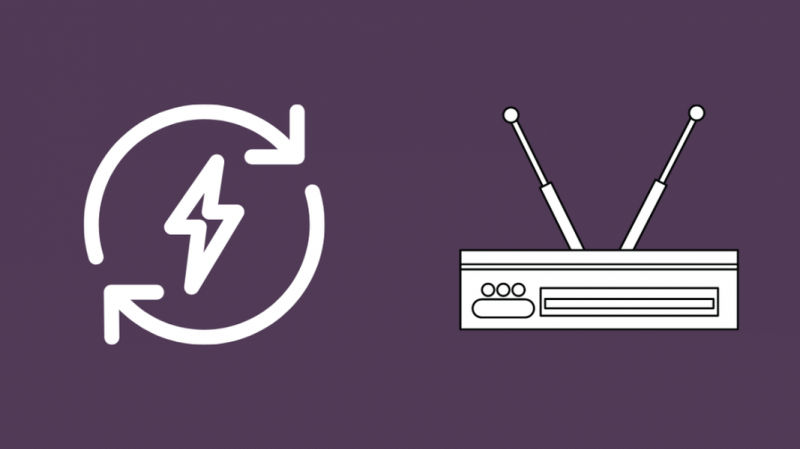
Kablolarla ilgili herhangi bir sorun bulamazsanız, bunun nedeni muhtemelen alıcınızda meta veri birikmesi olabilir.
DIRECTV alıcısını yeniden başlatmak, sinyalinizi TV'ye geri alma konusunda meta verileri ve diğer küçük sorunları temizleyebilir.
Yeniden başlatma prosedürü aşağıda verilmiştir.
- Alıcının güç kablosunu prizden çıkarın ve birkaç saniye bekleyin.
- Alıcı güç kablosunu tekrar prize takın ve cihazın açılmasını bekleyin.
- TV sinyalinizin geri gelip gelmediğini kontrol edin.
Geçerli Bir Aboneliğiniz Olduğundan Emin Olun
Ben de bir DIRECTV kullanıcısı olarak, aboneliğin sonuna doğru servis sağlayıcılardan plan yenileme talebinde bulunan hatırlatıcılar alıyorum.
DIRECTV, aboneliğimi yenilememde herhangi bir gecikme olursa genellikle hesabımı devre dışı bırakır, ancak planımı yenilediğimde sinyal tekrar TV'ye gelir.
DIRECTV'nizin bağlantısı aniden kesilirse, geçerli bir aboneliğiniz olduğundan emin olmanızı öneririm.
DIRECTV Alıcısını Fabrika Ayarlarına Sıfırla
DIRECTV sorunlarını gidermek için en kusursuz yaklaşım, alıcıyı fabrika ayarlarına sıfırlamaktır.
Güç düğmesine basıp 20 saniye basılı tutup ardından serbest bırakarak fabrika ayarlarına sıfırlayabilirsiniz.
Alıcı, yeniden başlatma sırasında fabrika ayarlarına geri yüklenecektir.
Alıcınız arızalıysa ve DIRECTV ekipmanını iade etmek istiyorsanız, önce aboneliği iptal edin, ardından bir kurtarma kiti talep edin.
DIRECTV ŞİMDİ Çalışmıyorsa:
DIRECTV Now uygulamasının abonesiyseniz, uygulamanızın sık sık çökmesi nedeniyle en sevdiğiniz komedi programlarını çevrimiçi izlemekte zorlanıyorsanız, yalnız değilsiniz.
DIRECTV Now uygulamamda da ara sıra bu tür sorunlarla karşılaştım ve sorunu çözmeme yardımcı olan DIY sorun giderme çabalarından bazıları burada.
Tarayıcı Önbelleğini Temizle
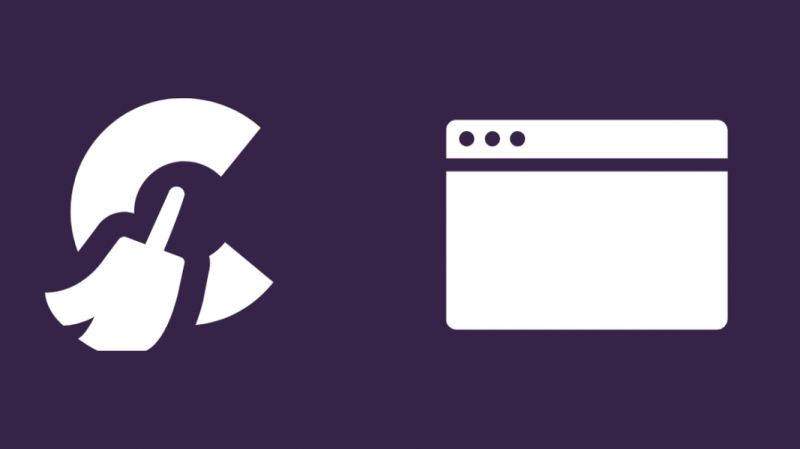
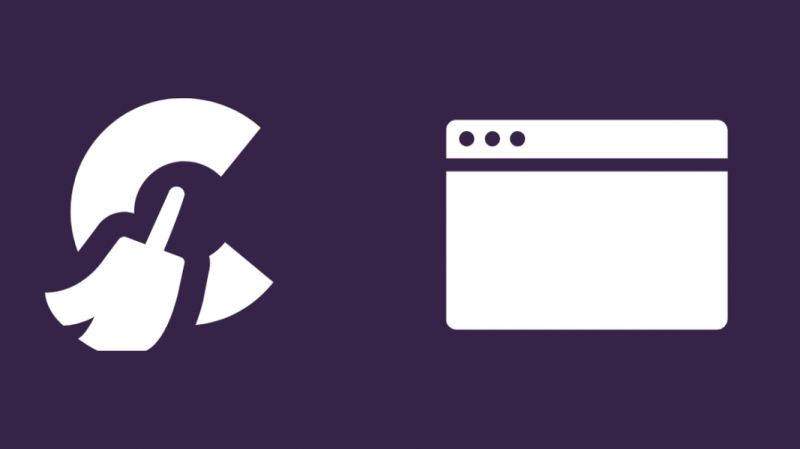
DIRECTV Now uygulamasıyla ilgili sorunları gidermenin ilk adımı, web tarayıcınızdaki önbellekleri temizlemektir.
Bu konuda biraz araştırma yaptım ve önbellek belleklerini ve tarama geçmişini temizlemenin DIRECTV Now uygulamasının performansını artırabileceğini fark ettim.
Önbellekleri silmek ve geçmişe göz atmak, uygulamanın kullanabileceği alanı boşaltır. Önbelleği temizleme adımları aşağıda verilmiştir.
- Tarayıcınızı başlatın ve birlikte Ctrl+Shift+Del tuşlarına basın.
- Zaman aralığı açılır menüsünde, Tümü veya Her Şey'i seçin.
- Tarayıcınızdaki tüm önbellekleri kaldırmak için Verileri temizle'yi tıklayın.
- Web tarayıcınızı yeniden başlatın.
DIRECTV Hizmetinizde yeniden oturum açın
DIRECTV uygulamasının bir başka yaygın çözümü de DIRECTV Now hesabınızdan çıkış yapıp tekrar oturum açmaktır.
Bunu yaparak, servis sağlayıcı kimlik bilgilerinizi kendi tarafında doğrulayabilir ve güncelleyebilir.
Uygulamayı Yeniden Yükle
Sorununuz devam ederse, uygulamanızdaki bozuk dosyaları çözebileceği ve onarabileceği için DIRECTV Now uygulamasını kaldırıp yeniden yüklemeyi deneyin.
Uygulamayı yeniden yüklemek, uygulamanın en son sürümünü DIRECTV tarafından yapılan tüm hata düzeltmeleriyle birlikte yüklemenizi de sağlar.
Uygulamayı Appstore, Google Play ve Microsoft Store'dan indirip yükleyebilirsiniz.
Yönlendiricinizi/Modeminizi Yeniden Başlatın
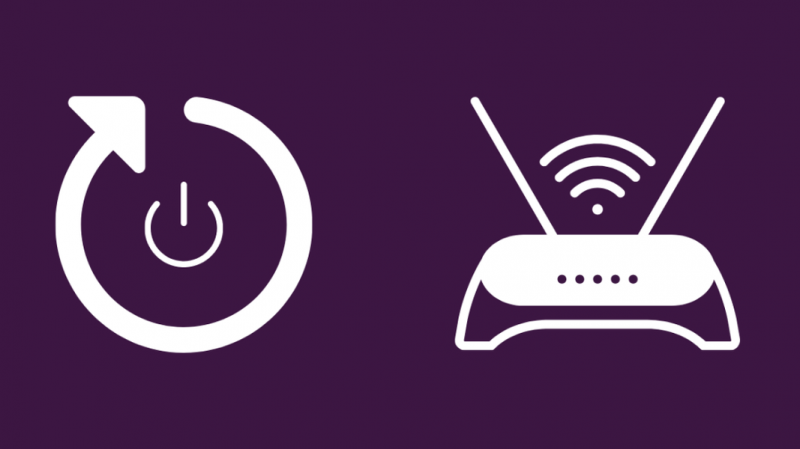
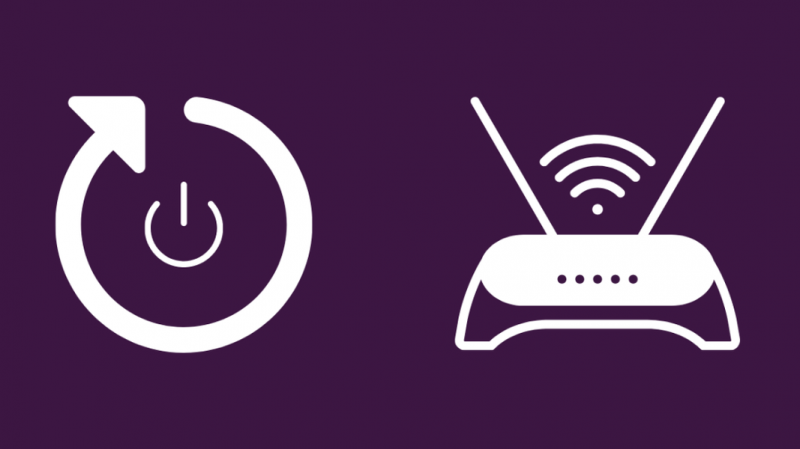
Web tarayıcınızdaki ve akış uygulamanızdaki olası sorunları eledikten sonra, sorun evinizdeki internet olabileceğinden, sonraki adım yönlendiricinizi veya modeminizi yeniden başlatmaktır.
Yönlendiricinizi yeniden başlatma adımları aşağıda verilmiştir.
- DIRECTV Now akışı için kullandığınız cihazı kapatın.
- Yönlendiriciyi/modemi kapatın.
- Güç kablosunu kullanımda olan yönlendiriciden veya modemden çıkarın.
- Birkaç saniye sonra güç kablosunu yönlendiricinize/modeminize geri takın ve AÇIN.
- Cihazınızı açın.
İletişim desteği
Sorun giderme teknik sorunları biraz sıkıcı olabilir ve bu sorundan kolay bir çıkış istiyorsanız, aramanızı öneririm. DIRECTV destek ekibi , size yardımcı olmak için 24 saat kullanılabilir.
Son düşünceler
DIRECTV sorunlarının mutlaka alıcısıyla sınırlandırılması gerekmez. Ayrıca fırtına ve yağmur gibi kötü hava koşullarından da kaynaklanabilir.
DIRECTV sinyali, bulutlardaki su moleküllerinin varlığı nedeniyle TV sinyalinin gücünün dağılabileceği yağmur bulutları tarafından kesilebilir.
Bu etki, Yağmur Solması etkisi olarak bilinir.
Güneşin radyasyonundan gelen mikrodalga frekanslarının TV sinyaline müdahale ederek TV'nizde karışık bir çıkışa neden olduğu Sun Outage adı verilen bir fenomen nedeniyle sinyaliniz de kesintiye uğrayabilir.
Son olarak, arızalı bir TV seti de soruna neden olabilir. Anlamanıza yardımcı olması için bir TV teknisyenini arayın ve gerekirse TV'yi değiştirin/onarın.
Piyasada ihtiyaçlarınızı karşılayan başka neler olduğunu görmeyi tercih ediyorsanız, DirecTV Ekipmanınızı iade edin İptal ücretlerinden kaçınmak için.
Ayrıca Okumaktan Zevk Alabilirsiniz:
- DIRECTV Genie Bir Odada Çalışmıyor: Nasıl Düzeltilir
- DirecTV'de MeTV Alabilir misiniz? Nasıl Yapılır [2021]
- DirecTV Remote RC73 Nasıl Programlanır: Kolay Kılavuz [2021]
Sıkça Sorulan Sorular
DIRECTV uydum neden çalışmıyor?
DIRECTV bağlantınız aşağıdaki nedenlerden dolayı çalışmıyor olabilir; Arızalı Alıcının güç kaynağı, arızalı uydu alıcısı, kopmuş kablolar, yanlış bağlantılar veya kullanılan kabloların gevşek teması.
DirecTV alıcımı nasıl yenilerim?
My DirectTV hesabınızda oturum açarak DIRECTV alıcınızı yenileyebilirsiniz, ardından Paketi Yönet seçeneğine tıklayın, alıcıları yönetmek için kaydırın ve Alıcıyı Yenile'ye tıklayın.
DIRECTV'im neden siyah?
DIRECTV'niz siyahsa, alıcıya gelen sinyal olmadığını gösterir. Yanlış hizalanmış bir anten de siyah ekrana neden olur.
Hangi DirecTV uydusuna işaret ediyorum?
kullanarak çanağınızı doğru uyduya hizalayabilirsiniz. çanak işaretçisi DIRECTV web sitesindeki çevrimiçi araç.
Tek yapmanız gereken posta kodunuzu girmek ve çevrimiçi araç, anteninizi buna göre hizalamak için size koordinatları sağlayacaktır.